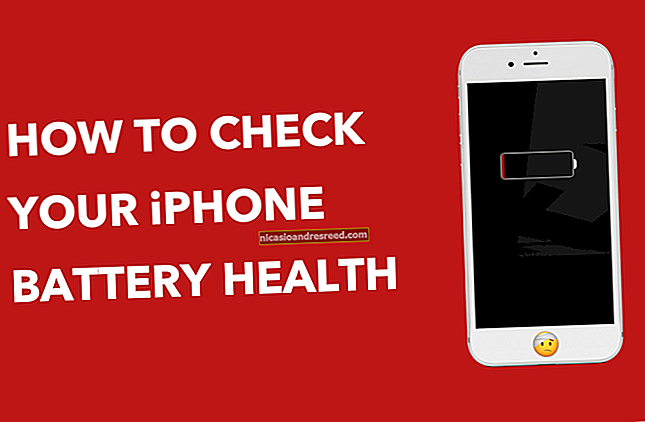لینکس میں ٹرمینل تک فوری رسائی حاصل کرنے کے چار طریقے
اگر آپ نے کبھی بھی اپنے آپ کو لینکس میں ہر وقت دستیاب ٹرمینل کی ضرورت محسوس کی ہے تو ، یہاں چار مختلف طریقے ہیں جن سے آپ ٹرمینل کو زیادہ سے زیادہ تین بٹنوں کے ساتھ لا سکتے ہیں۔
کی بورڈ شارٹ کٹ
اوبنٹو اور لینکس ٹکسال میں بطور ڈیفالٹ ٹرمینل شارٹ کٹ کلید Ctrl + Alt + T پر نقش کی جاتی ہے۔ اگر آپ اسے کسی اور چیز میں تبدیل کرنا چاہتے ہیں جس سے آپ کو سمجھ میں آجائے کہ آپ اپنا مینو سسٹم -> ترجیحات -> کی بورڈ شارٹ کٹ پر کھولیں۔

ونڈو میں نیچے سکرول کریں اور "ٹرمینل چلائیں" کیلئے شارٹ کٹ تلاش کریں۔ اگر آپ اس ترتیب کو تبدیل کرنا چاہتے ہیں تو شارٹ کٹ کالم پر کلک کریں اور نیا کی بورڈ شارٹ کٹ آپ پسند کریں گے۔

مینو پر دائیں کلک کریں
اگر آپ مستقل طور پر اپنے آپ کو ٹرمینل کھولتے ہوئے دیکھتے ہیں اور پھر اس جگہ پر براؤزنگ کررہے ہیں جو ابھی آپ نے نوٹلس میں کھولی تھی ، تو آپ اپنے دائیں-کلک مینو سے رسائی حاصل کرنے کے لئے ایک پیکیج انسٹال کرسکتے ہیں۔

پیکیج کو انسٹال کرنے کے لئے صرف اوبنٹو سافٹ ویئر سنٹر کھولیں اور نوٹیلس اوپن ٹرمینل تلاش کریں۔ پیکیج انسٹال کریں اور پھر لاگ آؤٹ کریں اور نوٹلس کو دوبارہ شروع کرنے کے لئے واپس لاگ ان ہوں۔
نوٹ: یہ پیکیج کچھ تقسیموں میں پہلے سے طے شدہ طور پر انسٹال ہوتا ہے لہذا یہ پہلے سے موجود ہوسکتا ہے۔

اس فولڈر میں براہ راست ٹرمینل کھولنے کے لئے اب اپنے ڈیسک ٹاپ پر یا کسی بھی فولڈر کے اندر صرف دائیں کلک کریں۔

ڈراپ ڈاؤن ٹرمینل (زلزلے کا انداز)
گوئیک ایک ڈراپ ڈاؤن ٹرمینل ہے جو آپ کو کچھ بھی نہیں کر رہا ہے اس سے قطع نظر آپ کو آسان رسائی مل جائے گی۔ گوئک انسٹال کرنے کے لئے سوفٹویئر سنٹر کھولیں اور گیوک کو تلاش کریں۔
نوٹ: اگر آپ کے ڈی کے ڈیسک ٹاپ ماحول کو استعمال کررہے ہیں تو آپ اسی اثر کے لئے یا کوکی انسٹال کرسکتے ہیں۔

ایک بار جب گوئک انسٹال ہوجائے تو اپنا مینو کھولیں اور "گوک ٹرمینل" لانچ کریں۔

اپنے کی بورڈ پر F12 دباکر اسے ٹیسٹ دیں۔ آپ کو ایک ڈراپ ڈاؤن ٹرمینل ملنا چاہئے جو آپ کے تمام ونڈوز کے سب سے اوپر ہوگا۔ اگر آپ نے F12 کو دوبارہ دھکا دیا تو ٹرمینل رول اپ ہو جائے گا اور آپ کے راستے سے نکل جائے گا۔

آپ ٹرے آئکن پر دائیں کلک کرکے اور ترجیحات کو منتخب کرکے دستیاب ترجیحات کو تبدیل کرسکتے ہیں۔

آپ کی بورڈ شارٹ کٹ ، ٹرمینل ونڈو کتنا لمبا ہے ، ٹرمینل کو کب چھپا سکتے ہیں ، اور بھی بہت کچھ تبدیل کرسکتے ہیں۔

اگر آپ چاہتے ہیں کہ جب بھی لاگ ان کرتے ہو تو ہر مرتبہ گوئک دستیاب ہو ، آپ اسے اسٹارٹ اپ ایپلیکیشن کے طور پر شامل کرنا چاہئے۔ ایسا کرنے کیلئے ، کنٹرول سینٹر کھولیں اور پھر لینکس منٹ میں یا اوبنٹو میں اسٹارٹ اپ ایپلی کیشنز سسٹم -> ترجیحات -> اسٹارٹ اپ ایپلی کیشنز پر جائیں۔

اور ایک آغاز پروگرام کے طور پر گوئیک کو شامل کریں۔

ڈیسک ٹاپ پر ایمبیڈڈ ٹرمینل
ٹرمینل تک فوری رسائی حاصل کرنے کا آخری طریقہ یہ ہے کہ ٹرمینل کو اپنے ڈیسک ٹاپ میں ہی سیدھا کرلیں۔ ایسا کرنے کے ل you آپ کو ایک کمپیوٹر کی ضرورت ہوگی جو کامیز ڈیسک ٹاپ اثرات کو چلانے کے قابل ہو۔
پہلا مرحلہ ایک نیا ٹرمینل پروفائل مرتب کیا گیا ہے۔ ایسا کرنے کیلئے اپنا ٹرمینل کھولیں اور پھر فائل -> نیا پروفائل پر جائیں۔ اس پروفائل کا کوئی انوکھا نام رکھنا بہت ضروری ہے کیونکہ ونڈو کا نام یہ ہے کہ ہم اس کو سرایت کرنے کے لئے ونڈو کی شناخت کیسے کریں گے۔ ہم اس مثال کے ل We ونڈو کو ایمبیڈڈ - HTG-اصطلاح کا نام دیں گے لیکن آپ جو چاہیں اس کا نام دے سکتے ہیں۔


پروفائل کی ترتیبات ونڈو میں جو سامنے آتا ہے اس میں ان نئے ترتیبات کو تبدیل کریں جو ہم نے ابھی بنائے ہیں۔
مینو بار دکھائیں: بند
ابتدائی عنوان: ایمبیڈڈ- HTG-اصطلاح
جب ٹرمینل کمانڈ اپنا اپنا عنوان مرتب کرتے ہیں: ابتدائی عنوان رکھیں
رنگین اسکیم: سیاہ پر سفید صرف آپ کے ڈیسک ٹاپ پر سیاہ متن دکھائے گا لیکن آپ جو بھی اپنے تھیم / پس منظر سے ملتے ہو اسے منتخب کرسکتے ہیں۔
شفاف پس منظر: پر ، سلائیڈر کو ہر سطح پر منتقل کریں جس سے آپ اپنے ڈیسک ٹاپ وال پیپر پر متن آسانی سے دیکھ سکیں۔
اسکرول بار: غیر فعال




اگلا اپنے کمپیز کنفیگریشن مینیجر کے پاس جائیں اور اگر یہ پلگ ان پہلے سے چالو نہیں ہوئے ہیں تو ان کو چالو کریں: ریجیکس ملاپ ، ونڈو کی آرائش ، ونڈو رولز اور جگہ ونڈوز۔
ونڈو سجاوٹ کے تحت سجاوٹ ونڈوز آپشن میں عنوان = ^ ایمبیڈڈ- HTG-اصطلاح add شامل کریں۔
نوٹ: ‘!’ کا مطلب یہ ہے کہ اس ونڈو کو خارج کردیں ، ‘^’ کا مطلب ہے کہ اس عنوان سے پہلے کچھ نہیں آسکتا ہے ، اور ‘$’ کا مطلب ہے کہ اس لقب کے بعد کچھ نہیں آسکتا ہے۔ اس سے یہ اتنا بن جاتا ہے کہ اگر آپ "ایمبیڈڈ-ایچ ٹی جی اصطلاح" کے لئے فائر فاکس میں تلاش کرتے تو آپ کی فائر فاکس ونڈو اچانک اپنے ڈیسک ٹاپ پر سرایت نہ لیتی۔ جب تک کہ آپ یہ نہیں چاہتے ہیں تب تک آپ ‘^’ اور ‘$’ کو چھوڑ سکتے ہیں۔

ونڈو رولز پلگ ان میں عنوان = ^ ایمبیڈڈ-ایچ ٹی جی اصطلاح $ کو درج ذیل اختیارات میں شامل کریں: ٹاسک بار ، اسکیپر پیجر ، نیچے ، چپچپا ، نان نیازایج ونڈو ، نان کم سے کم قابل ونڈو ، نان زیادہ سے زیادہ ونڈو اور غیر قریب ونڈو شامل کریں۔

جگہ ونڈوز پلگ ان میں "فکسڈ ونڈو پلیسمنٹ" ٹیب پر کلک کریں اور پھر "فکسڈ پوزیشن والی ونڈوز" سیکشن میں ایک نئی آئٹم شامل کریں۔ نئے آئٹم کے ٹائٹل کا نام = mbed ایمبیڈڈ-ایچ ٹی جی ٹرم Name رکھیں اور جو بھی پوزیشن مرتب کریں جس کو آپ اپنے ڈیسک ٹاپ پر ٹرمینل سرایت کرنا چاہتے ہیں۔ ورک ایریا میں رکھنے کے لئے آپشن کو چیک کریں اور پھر ونڈو کو بند کردیں۔
نوٹ: ونڈو پلیسمنٹ آپ کی سکرین کے اوپری بائیں کونے میں 0،0 سے شروع ہوتی ہے اور نیچے دائیں کونے تک شمار ہوتی ہے۔ آپ کی ونڈو کی پوزیشن اس بات پر مبنی ہوگی کہ آپ اپنی ونڈو کا بائیں بازو کونا ہونا چاہتے ہیں (جیسے 500 × 500 آپ کی ونڈو کے اوپری بائیں کونے کو اوپر سے 500 پکسلز اور آپ کی سکرین کے بائیں طرف 500 پکسلز لگائے گا۔) اگر آپ کو اپنی ونڈو کی جگہ کا تعین پسند نہیں ہے تو آپ ہمیشہ Alt کو تھام سکتے ہیں اور بائیں ماؤس کے بٹن کے ذریعہ ونڈو کو کسی نئی جگہ پر گھسیٹ سکتے ہیں۔

اب آپ Alt + F2 دبائیں اور ٹائپ کریں گنووم ٹرمینل - ونڈو-و-پروفائل = ایمبیڈڈ-ایچ ٹی جی - اصطلاح اور آپ کو اپنے ڈیسک ٹاپ کے پس منظر میں سرایت شدہ ٹرمینل ونڈو لینا چاہئے۔
نوٹ: اگرچہ یہ ٹرمینل تمام کھڑکیوں کے نیچے "نیچے" ہے لیکن یہ اب بھی آپ کے ڈیسک ٹاپ کی شبیہیں "اوپر" ہے لہذا یقینی بنائیں کہ آپ انہیں راستے سے ہٹاتے ہیں۔ اگر آپ کو ایمبیڈڈ ٹرمینل کو بند کرنے کی ضرورت ہے تو "ایگزٹ" (بغیر قیمت درج کیے) کمانڈ ٹائپ کریں۔


ایک آخری اختیاری اقدام اگر آپ اپنے نئے ٹرمینل میں ٹمٹمانے والی کرسر کو نہیں چاہتے ہیں۔ کھولو gconf ایڈیٹر اور ایپس / گنووم ٹرمینل / پروفائلز / پروفائل 1 / کرسر_بلنک_موڈ کو براؤز کریں اور قدر کو "آف" پر سیٹ کریں۔ آپ کے پروفائل کو کچھ مختلف نام دیا جاسکتا ہے لیکن کلید اسی جگہ ہوگی۔

اور وہاں آپ کے پاس ، لینکس میں ٹرمینل تک فوری رسائی حاصل کرنے کے چار طریقے ہیں۔ ان میں سے کسی بھی طریقے کے ساتھ آپ کو کبھی بھی اپنے from سے دور ~ سے دور نہیں ہونا چاہئے۔